Kako resetirati BIOS
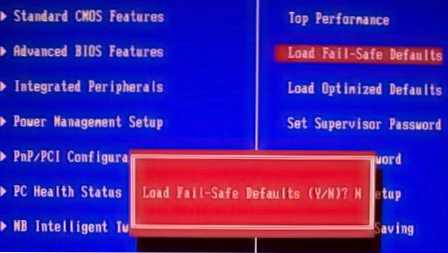
- 3226
- 439
- Cameron Satterfield
Postavke osnovne opreme i vrijeme vašeg računala pohranjuju se u BIOS, a ako iz nekog razloga imate problema nakon instaliranja novih uređaja, zaboravili ste lozinku ili samo postavili nešto pogrešno, možda ćete trebati ispustiti BIOS na zadane postavke.
U ovim uputama prikazat ću primjere kako baciti BIOS na računalo ili prijenosno računalo u slučajevima kada možete ući u postavke i u situaciji u kojoj se to ne može učiniti (na primjer, instalirana je lozinka). Primjeri će se dati i za resetiranje UEFI postavki.
BIOS resetiranje u izborniku Postavke
Prvi i najlakši način je otići na BIOS i resetirati postavke iz izbornika: U bilo kojoj opciji sučelja, takva je stavka dostupna. Pokazat ću nekoliko opcija za lokaciju ovog predmeta, tako da je jasno gdje potražiti.
Da biste otišli u BIOS, obično morate pritisnuti tipku DEL (na računalu) ili F2 (na prijenosnom računalu) odmah nakon uključivanja. Međutim, postoje i druge mogućnosti. Na primjer, u sustavu Windows 8.1 S UFI -om možete ući u postavke pomoću dodatnih opcija za pokretanje. (Kako ići na BIOS Windows 8 i 8.1).
U starim verzijama BIOS -a, na glavnoj stranici postavki, točke mogu biti prisutne:
- Učitajte optimizirane zadane vrijednosti - resetiranje na optimizirano
- Opterećenje - sigurni zadane postavke - Zadano resetiranje, optimizirano za smanjenje vjerojatnosti neuspjeha.
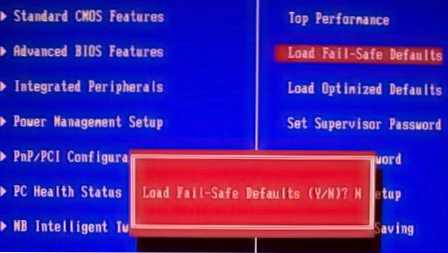
Na većini prijenosnih računala možete ispustiti postavke BIOS -a na kartici Exit odabirom stavke "Učitaj Postavljanje zadanih postavki".
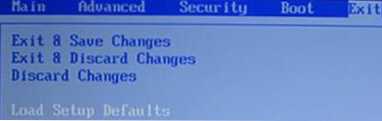
Na UEFI -u je sve otprilike isto: u mom slučaju, stavka zadane postavke učitavanja (zadane postavke) nalazi se na SAVE i EXIT.
Dakle, bez obzira na to koju verziju BIOS ili UEFI sučelja na vašem računalu, trebali biste pronaći stavku koja poslužuje za instaliranje parametara prema zadanim postavkama, ona se naziva na isti način.
Resetiranje postavki BIOS -a pomoću skakača na matičnoj ploči

Većina matičnih ploča opremljena je skakačem (inače - Jampper), koji vam omogućuje resetiranje memorije CMOS -a (tamo su sve postavke BIOS -a pohranjene). Ideja o tome što možete dobiti skakač s gornje slike - prilikom kontaktiranja kontakata na određeni način mijenjaju se određeni parametri matične ploče, u našem slučaju to će biti resetiranje postavki BIOS -a.
Dakle, za resetiranje, morat ćete poduzeti sljedeće korake:
- Isključite računalo i napajanje (Uključite napajanje).

- Otvorite tijelo računala i pronađite skakač odgovoran za CMOS pražnjenje, obično se nalazi u blizini baterije i ima potpis poput resetiranja CMOS -a, resetiranja BIOS -a (ili skraćenja iz ovih riječi). Tri ili dva kontakta mogu biti odgovorna za resetiranje.

- Ako postoje tri kontakta, zatim premjestite skakač na drugi položaj, ako postoje samo dva, onda posudite jamper s drugog mjesta matične ploče (ne zaboravite gdje) i dođite iz ovih kontakata.
- Kliknite i držite računalo da se uključite 10 sekundi (neće se uključiti, jer je napajanje isključeno).
- Vratite skakače u prvobitno stanje, prikupite računalo i uključite napajanje.
Postavke BIOS -a dovršene su na ovome, možete ih ponovo instalirati ili koristiti zadane postavke.
Ponovno instaliranje baterije
Memorija u kojoj su postavke BIOS -a pohranjene, kao i sati matične ploče nisu ovisni o energiji: na ploči je baterija. Uklanjanje ove baterije dovodi do činjenice da se memorija CMO -a (uključujući lozinku za BIOS) i sat odbacuje (iako je ponekad potrebno pričekati nekoliko minuta prije nego što se dogodi).
Napomena: Ponekad postoje matične ploče na kojima baterija nije uklonjiva, budite oprezni i ne koristite nepotrebne napore.
U skladu s tim, da biste resetirali bios računala ili prijenosnog računala, morat ćete ga otvoriti, vidjeti bateriju, izvaditi je, pričekati malo i vratiti ga natrag. U pravilu, za izvlačenje, dovoljno je pritisnuti na zasun, a da biste ga vratili natrag, samo ga pritisnite dok se baterija ne zatvori.
- « Wi-Fi prijenos datoteka između računala, telefona i tableta u Flowrop
- Kako povezati računalo na Wi-Fi »

